كيفية ضبط سرعة لوحة المفاتيح
في العصر الرقمي الحالي، تعد لوحة المفاتيح أداة مهمة لعملنا اليومي والترفيه، وتؤثر سرعة استجابتها وراحتها بشكل مباشر على تجربة المستخدم. سواء كنت لاعبًا أو مبرمجًا أو مستخدمًا عاديًا، فإن ضبط سرعة لوحة المفاتيح لديك يمكن أن يؤدي إلى تحسين إنتاجيتك بشكل كبير. ستقدم هذه المقالة بالتفصيل كيفية ضبط سرعة لوحة المفاتيح وإرفاق الموضوعات الساخنة والمحتوى الساخن في الأيام العشرة الماضية لمساعدتك على فهم اتجاهات التكنولوجيا ذات الصلة بشكل أفضل.
1. طريقة تعديل سرعة لوحة المفاتيح
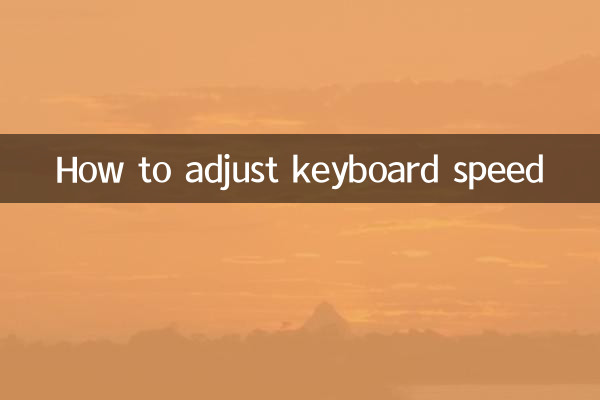
يتضمن ضبط سرعة لوحة المفاتيح عادةً جانبين:تكرار التأخيروكرر السرعة. فيما يلي الخطوات المحددة:
1.نظام ويندوز:
- افتح لوحة التحكم > الأجهزة والصوت > لوحة المفاتيح.
- في علامة التبويب "السرعة"، اضبط شريطي التمرير "تأخير التكرار" و"سرعة التكرار".
- انقر فوق "تطبيق" لحفظ الإعدادات.
2.نظام ماك:
- افتح تفضيلات النظام > لوحة المفاتيح.
- في علامة التبويب لوحة المفاتيح، اضبط شريط تمرير تكرار المفتاح وتأخير التكرار.
3.لوحة مفاتيح الألعاب:
- تدعم بعض لوحات المفاتيح المتطورة (مثل Logitech وRazer) برنامج تشغيل خاص، ويمكن تخصيص سرعة الاستجابة الرئيسية في البرنامج.
2. المواضيع والمحتوى الساخن في الأيام العشرة الماضية
فيما يلي المواضيع المتعلقة بالتكنولوجيا ولوحة المفاتيح والتي تمت مناقشتها بشكل ساخن على الإنترنت خلال الأيام العشرة الماضية:
| تاريخ | مواضيع ساخنة | مؤشر الحرارة |
|---|---|---|
| 2023-11-01 | دليل اختيار عمود لوحة المفاتيح الميكانيكية | ★★★★☆ |
| 2023-11-03 | أحدث اختصارات لوحة المفاتيح لنظام التشغيل Windows 11 | ★★★☆☆ |
| 2023-11-05 | الإدخال الصوتي بتقنية الذكاء الاصطناعي مقابل لوحة المفاتيح التقليدية | ★★★★★ |
| 2023-11-07 | الكشف عن إعدادات سرعة لوحة المفاتيح للاعبي الألعاب الرياضية الإلكترونية | ★★★★☆ |
| 2023-11-09 | نصائح لتحسين تأخير لوحة مفاتيح Bluetooth | ★★★☆☆ |
3. الأشياء التي يجب ملاحظتها عند ضبط سرعة لوحة المفاتيح
1.تكرار التأخير: يحدد المدة التي سيتم خلالها إدخال الأحرف بشكل متكرر بعد الضغط على المفتاح. تعتبر التأخيرات الأقصر جيدة للكتابة السريعة، ولكنها قد تؤدي إلى لمسات خاطئة.
2.كرر السرعة: يحدد تكرار الإدخال المتكرر للأحرف. تعتبر السرعات العالية مناسبة للألعاب أو البرمجة، ولكنها قد تتطلب فترة تكيف.
3.قيود الأجهزة: قد لا تدعم بعض لوحات المفاتيح المنخفضة الاستجابة عالية السرعة. يوصى بالتعديل وفقًا لأداء الجهاز.
4. الأسئلة الشائعة للمستخدم
س: لماذا لا تتغير سرعة لوحة المفاتيح بعد ضبطها؟
ج: ربما لم يتم تحديث برنامج التشغيل أو أن أجهزة لوحة المفاتيح لا تدعمه. يوصى بالتحقق من مدير الجهاز أو الاتصال بالشركة المصنعة.
س: ما الفرق بين ضبط سرعة لوحة مفاتيح الألعاب ولوحة المفاتيح العادية؟
ج: توفر لوحات مفاتيح الألعاب عادةً خيارات ضبط أكثر دقة (مثل الاستجابة على مستوى المللي ثانية) وتدعم وظائف تعريف الماكرو.
س: كيف يمكن إيقاف تشغيل لوحة المفاتيح بشكل كامل ضمن نظام Mac؟
ج: أدخل الأمر التالي في المحطة:الإعدادات الافتراضية تكتب -g ApplePressAndHoldEnabled -bool true.
5. ملخص
يعد ضبط سرعة لوحة المفاتيح طريقة تحسين بسيطة ولكنها فعالة يمكنها تحسين تجربة الإدخال وفقًا للاحتياجات الشخصية. سواء كنت تعمل أو تلعب، يمكن أن يساعدك إعداد لوحة المفاتيح الصحيح على إنجاز المزيد من المهام بتكلفة أقل. إذا كنت مهتمًا أكثر بتكنولوجيا لوحة المفاتيح، فيمكنك الانتباه إلى المراجعات الشائعة الأخيرة للوحة المفاتيح الميكانيكية أو تطوير تقنية الإدخال بالذكاء الاصطناعي.
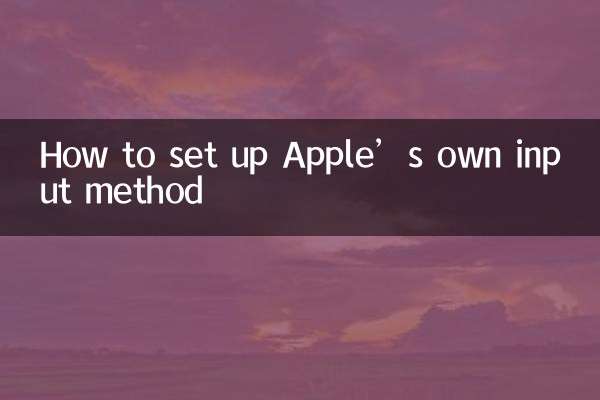
تحقق من التفاصيل

تحقق من التفاصيل